Да влезем в модула "продажби" . Когато се появи полето за търсене , щракнете върху бутона "празен" . След това изберете действие отгоре "Направете продажба" .

Ще се появи автоматизираното работно място на продавача.
![]() Тук са написани основните принципи на работа на автоматизираното работно място на продавача .
Тук са написани основните принципи на работа на автоматизираното работно място на продавача .
Първо, попълнихме списъка за продажби с помощта на скенер за баркод или списък с продукти. След това можете да изберете начина на плащане и необходимостта от отпечатване на разписка в най-десния раздел на прозореца, предназначен да получи плащане от купувача.

В първия списък можете да изберете една от трите стойности.
Извършете продажба „ Без разписка “.
„ Разписка 1 “, която се отпечатва на принтер за нефискален бон.
На фискалния регистратор се отпечатва „ Разписка 2 “. Ако не желаете да провеждате продажби официално, можете да изберете предишната вместо тази проверка.
След това изберете „ Начин на плащане“, например „ В брой “ или „ Банкова карта “.
Ако плащането е в брой, в третото поле вписваме сумата, която сме получили от клиента .
В този случай сумата на промяната се изчислява в последното поле.
Основното поле тук е това, в което се въвежда сумата от клиента. Следователно, той е подчертан в зелено. След като приключите с въвеждането на сумата в него, натиснете клавиша Enter на клавиатурата, за да завършите продажбата.
Когато продажбата приключи, се появяват сумите по извършената продажба, така че касиерът при отброяване на парите да не забрави сумата, която трябва да се даде като ресто.
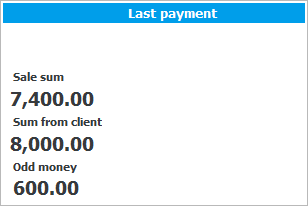
Ако преди това е бил избран ' Разписка 1 ', разписката се отпечатва едновременно.

Баркодът на тази разписка е уникалният идентификатор за продажбата.
![]() Разберете как този баркод улеснява връщането на артикул .
Разберете как този баркод улеснява връщането на артикул .
Можете да платите по различни начини, например, така че купувачът да плати част от сумата с бонуси, а останалата част по друг начин. В този случай, след като попълните състава на продажбата , трябва да отидете в раздела „ Плащания “ в панела вляво.
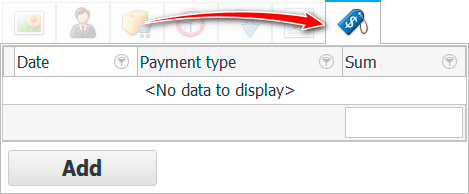
Там, за да добавите ново плащане за текущата разпродажба, щракнете върху бутона „ Добавяне “.
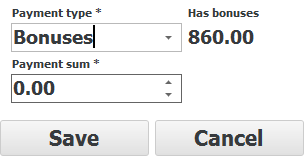
Сега можете да направите първата част от плащането. Ако изберете метод на плащане с бонуси от падащия списък, до него веднага се показва наличната сума бонуси за текущия клиент. В долното поле „Сума на плащане “ въведете сумата, която клиентът плаща по този начин. Например, можете да похарчите за всички бонуси, но само за част. В края натиснете бутона „ Запазване “.
В панела вляво, в раздела „ Плащания “, ще се появи ред с първата част от плащането.

А в секцията „ Промяна “ ще се вижда сумата, която остава да плати купувачът.
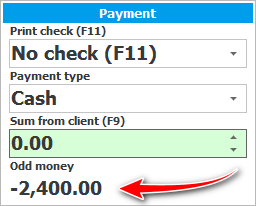
Ще платим в брой. Въведете останалата част от сумата в зеленото поле за въвеждане и натиснете Enter .
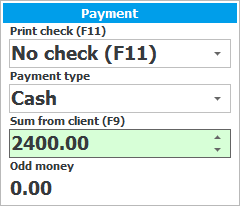
Всичко! Продажбата премина с плащания по различни начини. Първо платихме част от сумата на стоките в специален раздел вляво, а след това изразходвахме останалата сума по стандартния начин.
За да продаваме стоки на кредит, първо, както обикновено, избираме продукти по един от двата начина: по баркод или по име на продукта. И тогава вместо да извършим плащане, натискаме бутона „ Без “, което означава „ Без плащане “.
![]()
Вижте по-долу за други полезни теми:
![]()
Универсална счетоводна система
2010 - 2024